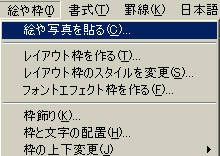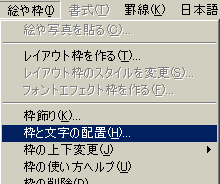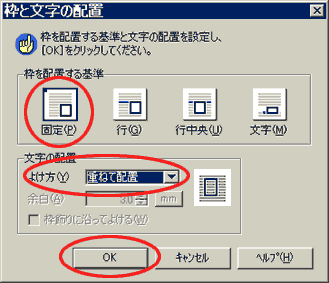一太郎 Home

| (1) | 画像を入れたい場所をクリックします。 |

※この時、他の画像枠の中にカーソルがあると画像を入れることができないので、他の場所をクリックしてください。
| (2) |
メニューバーの「絵や枠」−「絵や写真を貼る」を選びます。
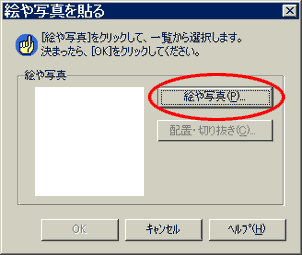 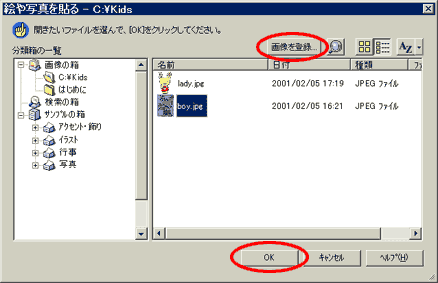 ダウンロードした画像を使う場合は、[画像を登録]から「一覧に登録」を選んでください。 先ほどのダイアログボックスで、選んだ画像が表示されたことを確認して[OK]ボタンをクリックします。
|
| (3) |
入れた画像を選び、メニューバーの[絵や枠]−[枠と文字の配置]を選びます。
|
| (4) | 画像の大きさを変える場合は、画像をクリックして■で囲まれた状態にし、四隅にある■のいずれかをドラッグして、大きさを調節します。
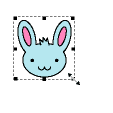 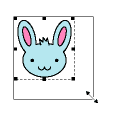 |
| (5) |
画像の位置を変える場合は、画像をクリックして■で囲まれた状態になったらそのままドラッグします。
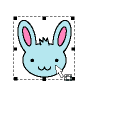 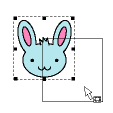 |
| 前へ | 前のページに戻る | 次へ |